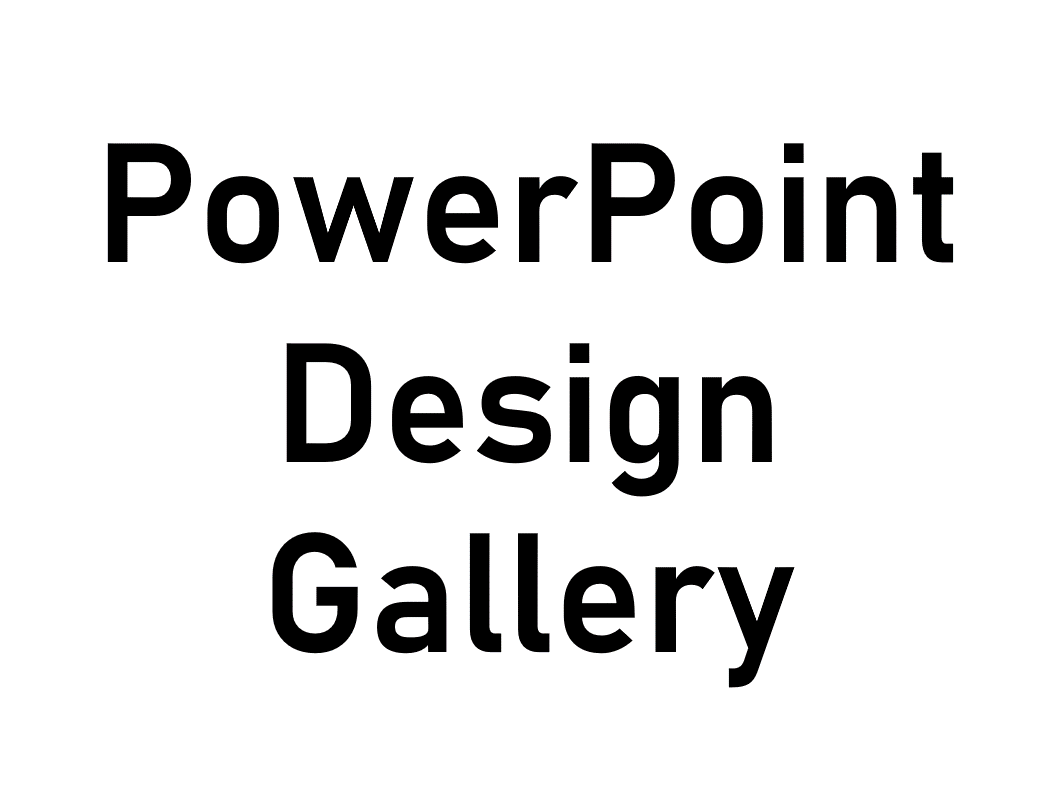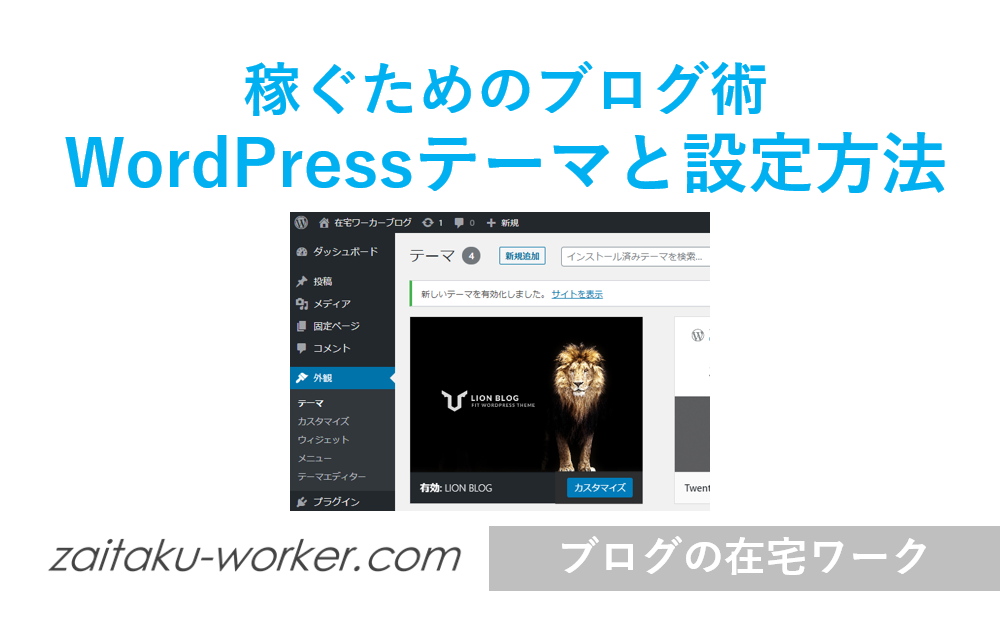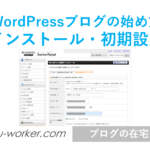初心者がWordPressを使って稼ぐためのブログを始める場合、WordPressのインストールと初期設定が完了した後に、テーマを設定する必要があります。
テーマとはWordPressのデザインのようなもので、トップページや投稿、固定ページそれぞれに最適なテンプレートが設定されています。既存のテーマを設定することで、初心者でもしっかりとしたデザインのブログが始められます。
テーマは主にデザインを決めるものですが、ただおしゃれなデザインのものを選べば良いというわけではありません。稼ぐためのブログを始めたいなら、検索エンジンで上位に表示するためのSEOが重要になります。テーマにも色々な種類がありますが、SEOに最適なものとそうでないものがあります。
ここでは、WordPressのテーマについて、おしゃれなデザインかつSEOに強いテーマを選ぶポイントや、テーマの設定方法をお伝えします。
WordPressのインストール自体がまだという人は、以下の記事でWordPressのインストール方法(Xserverの場合)や初期設定を説明していますので、まずはこちらの記事から読んでみてください。
WordPressブログの始め方【WordPressのインストール・初期設定】
稼ぐためのブログにおすすめのWordPressテーマ
検索エンジンでの上位表示に強いテーマを選ぶ際には、いくつかのポイントがあります。
AMP対応である
AMPとは、Accelerated Mobile Pagesの略で、Googleが推奨しているスマホページを高速表示させる手法のことです。AMP対応の記事には、上部のURLの右側にカミナリマークが表示されます。
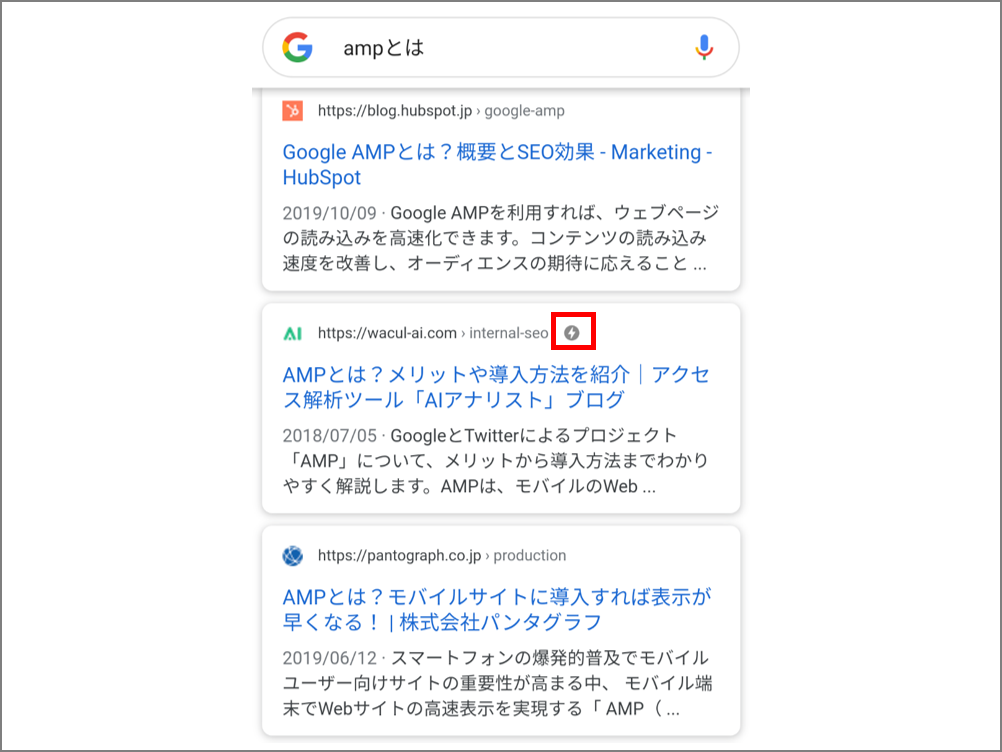
今はほとんどの人がスマホを所有しているため、スマホページの最適化は必須です。特に、表示速度はブログの順位に大きく影響します。WordPressのテーマを選ぶ際はAMP対応のものを選びましょう。
テーマによってはインストールするだけでAMPページが表示される場合もありますが、設定が必要な場合もありますので、テーマの説明をチェックするようにしましょう。
投稿に目次が表示される
検索エンジンで上位表示させるためには、ブログの投稿は最低でも2,000文字以上は必要です。2,000文字以上の記事をスマホで読む場合、目次は必須です。また、目次があることにより、ユーザーが自分の欲しい情報にたどり着きやすくなるため、滞在時間やページ遷移率が上がります。
このブログでも下記のように目次が表示されるようになっています。
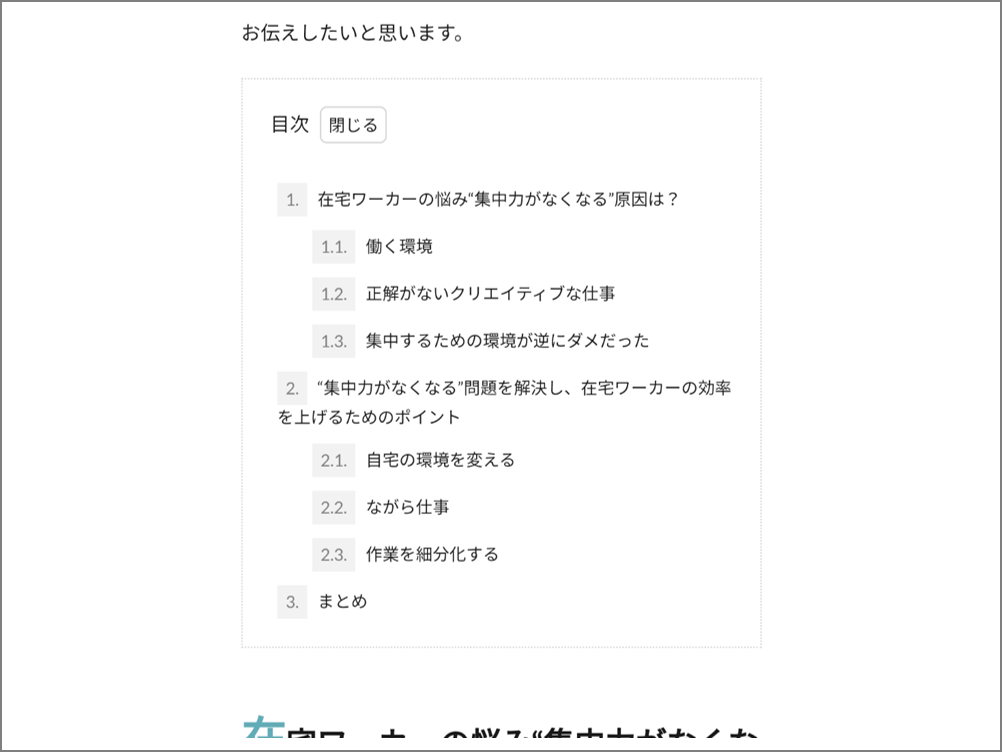
レスポンシブデザイン対応である
レスポンシブデザインというのは、デバイスの画面のサイズに合わせてデザインが最適化されるデザインのことで、レスポンシブ対応のブログの場合はスマホで見た場合に最適なデザインで表示されます。
今どきのWordPressのテーマは、ネットでおすすめされているものはほとんどレスポンシブ対応になっていると思って大丈夫です。
関連記事が表示される
ネットの記事を見ていると、記事の下の方に「関連記事はこちら」という形でその記事に関連するほかの記事が表示されることがありますが、これもSEO対策には必須の機能です。関連記事を表示することでページの閲覧回数が増え、そのページの評価が高まります。
テーマ自体に関連記事の機能がついていなくても、プラグイン(WordPressの追加機能)で機能の追加が可能ですが、テーマに搭載されている方が設定が不要で便利ということと、デザインに統一性があるのでおすすめです。
稼ぐためのブログにおすすめの無料テーマ“Lion Blog”
上記のポイントを全て押さえていて、かつおしゃれなデザインのブログが作成できるおすすめの無料テーマが“Lion Blog”です。このブログでも“Lion Blog”のテーマを使っています。
WordPressのテーマ、Lion Blogは次のページからダウンロードが可能です。
最高峰の無料WordPressテーマ>LION BLOGの箇所の「無料テーマダウンロード」ボタンをクリックすると、会員登録画面が表示されるので、ユーザー名とメールアドレスを入力します。これはテーマをダウンロードするためだけの情報なので、有効なメールアドレスを設定すればユーザー名は何でもOKです。
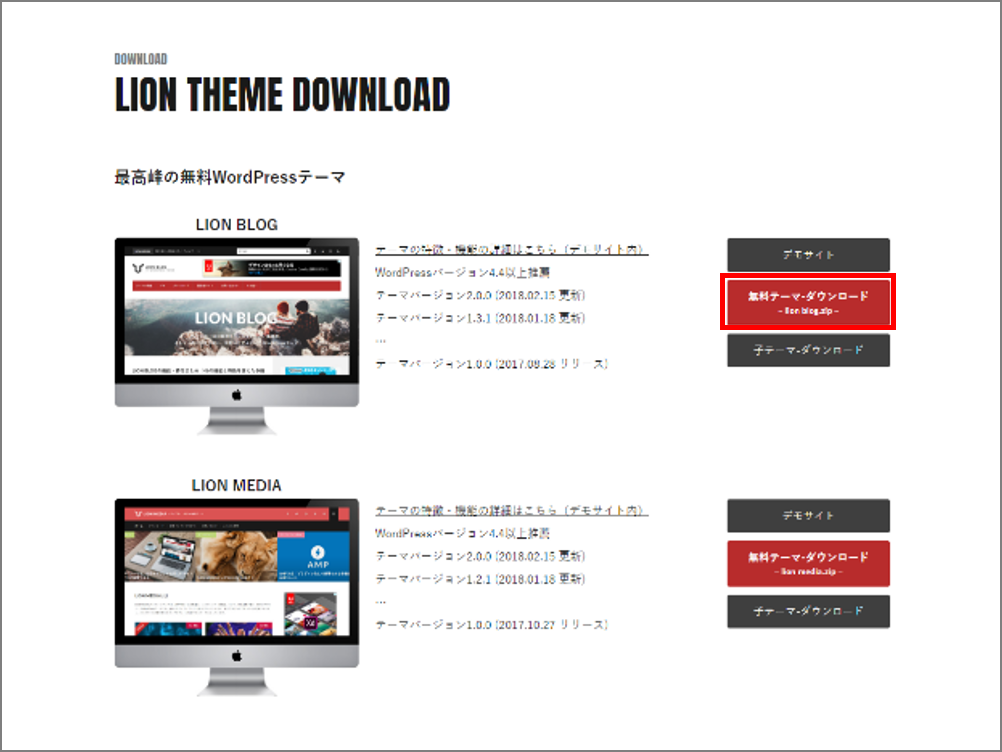
ユーザー情報を入力してログインすると、テーマのzipファイルが表示されるのでダウンロードします。
WordPressのテーマの設定方法
WordPressのテーマの設定方法は2つの方法があり、WordPressの管理画面の中からテーマを検索して設定する方法と、他のサイトからダウンロードしたzipファイルをインストールする方法があります。
Lion Blogの場合は後者なので、後者の設定方法を説明します。WordPressにログインし、左のメニューから「外観>テーマ」をクリックします。
「新規追加」をクリックすると、テーマの一覧が表示されるので、上部の「テーマのアップロード」をクリックし、先程ダウンロードしたzipファイルをアップロードします。
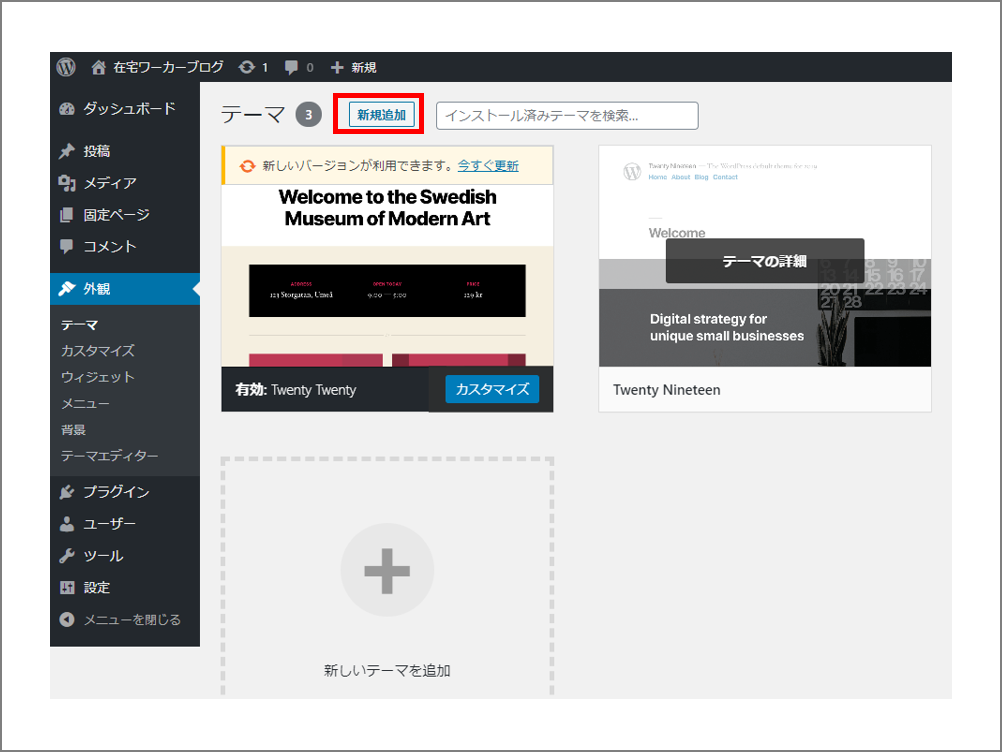
そうすると、テーマのインストールが完了しましたという画面が表示されるので、下の真ん中の「有効化」をクリックします。
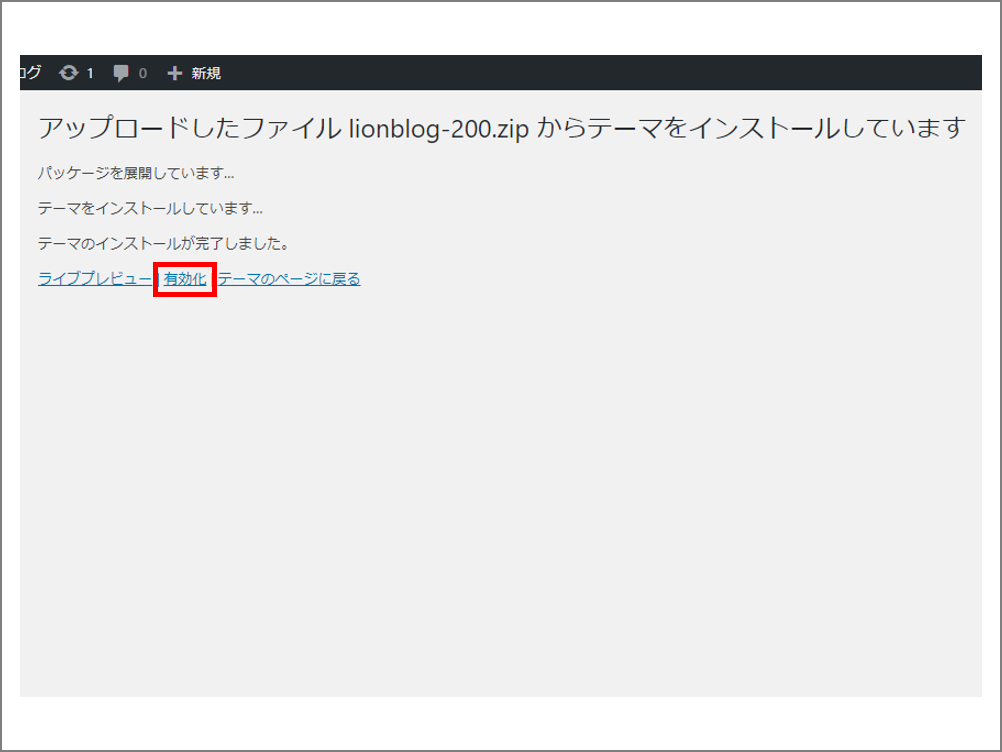
これでテーマの設定が完了です。
この状態でもブログとして使えますが、ロゴや色を変更するなどのカスタマイズをすることでオリジナルのブログになります。また、Lion Blogの場合はAMP対応ですが、設定が必要なため、その方法もあわせて次の記事で説明します。